docker如何正确部署web项目呢
- 王林转载
- 2020-11-05 17:13:025844浏览
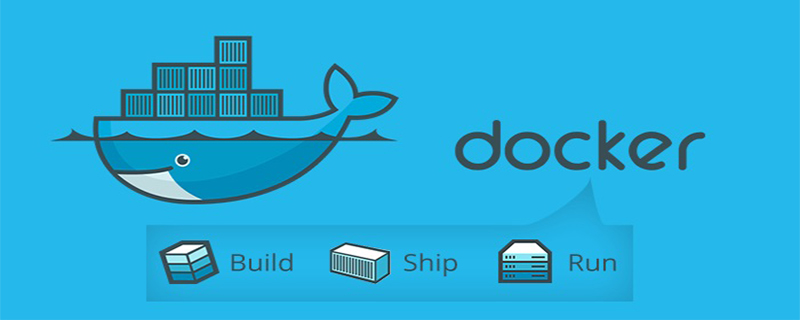
具体步骤如下:
(推荐教程:docker教程)
一:随便创建目录dock,准备好如下文件:
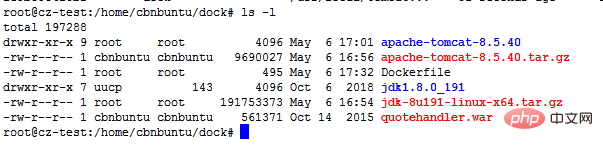
二、编写Dockerfile,通过它能快速地构建docker镜像
vi Dockerfile
新增如下配置
FROM centos MAINTAINER this is dock image <jsh> ADD jdk1.8.0_191 /usr/local/java ENV JAVA_HOME /usr/local/java ENV JAVA_BIN /usr/local/java/bin ENV JRE_HOME /usr/local/java/jre ENV PATH $PATH:/usr/local/java/bin:/usr/local/java/jre/bin ENV CLASSPATH /usr/local/java/jre/bin:/usr/local/java/lib:/usr/local/java/jre/lib/charsets.jar ADD apache-tomcat-8.5.40 /usr/local/tomcat8 ENTRYPOINT ["/usr/local/tomcat8/bin/catalina.sh","run"] ADD ./manager.war /usr/local/tomcat8/webapps EXPOSE 8080
解释:
(1)FROM centos 表示从docker官方仓库中获取centos基础镜像
(2)ADD jdk1.8.0_191 /usr/local/ 将当前目录下(与Dockerfile同一级目录)的jdk添加到镜像的/usr/local/中
(3)ENV JAVA_HOME /usr/local/jdk1.8.0_191设置Java的环境变量
(4)EXPOSE 8080 对外暴露的端口,便于外部访问
(5)CMD /usr/local/tomcat8/bin/catalina.sh run 容器运行后执行的命令,如果有多条CMD也只有最后一条有效。
三、构建镜像
命令:
docker build -t dock .
(dock后面空格.)完成自动完成构建
四、运行容器
命令:
docker run -d -p 8060:8080 dock
-d 表示后台运行容器,并返回容器ID
-p 使用端口映射,8060:8080表示将容器的8080端口映射到主机的8060端口。
查看运行的所有容器
命令:
docker ps -all
五、测试部署结果 ip:8060如果出现tomcat页面,说明容器启动成功。
以上是docker如何正确部署web项目呢的详细内容。更多信息请关注PHP中文网其他相关文章!
声明:
本文转载于:csdn.net。如有侵权,请联系admin@php.cn删除
上一篇:build命令的用法介绍下一篇:搭建docker私有仓库的方法

